디스크 드라이브 (이동식 드라이브와 고정 드라이브 모두)는 파일 탐색기 탐색 창의 "이 PC"범주 아래에 나타납니다. 또한 각 이동식 드라이브는 "이 PC"및 "라이브러리"섹션 뒤에 나타나는 별도의 범주로 고정됩니다. 즉, 드라이브가 탐색 창에 두 번 나타납니다 . 이 이중 목록은 때때로 사용자에게 혼란을 야기 할 수 있습니다. 탐색 창에서 중복 또는 중복 디스크 드라이브를 제거하려면 빠른 레지스트리 수정이 있습니다.

파일 탐색기에서 중복 드라이브 문자 제거
- 시작을 마우스 오른쪽 단추로 클릭하고 실행을 클릭하십시오.
regedit.exe를 입력하고 확인을 클릭하여 레지스트리 편집기를여십시오.- 레지스트리 편집기에서 다음 분기로 이동하십시오.
HKEY_CURRENT_USER \ SOFTWARE \ Microsoft \ Windows \ CurrentVersion \ Policies \ NonEnum
- 이름이
{F5FB2C77-0E2F-4A16-A381-3E560C68BC83}새 DWORD (32 비트) 값을 작성하십시오. {F5FB2C77-0E2F-4A16-A381-3E560C68BC83}의 데이터를11
- 레지스트리 편집기를 종료하십시오.
- 변경 사항을 적용하려면 로그 오프 한 후 다시 로그인하십시오.
참고 : 컴퓨터의 모든 사용자에게 설정을 적용하려면 아래 레지스트리 경로에서HKEY_LOCAL_MACHINE— 아래에서 수정하십시오.HKEY_LOCAL_MACHINE \ SOFTWARE \ Microsoft \ Windows \ CurrentVersion \ Policies \ NonEnum
그게 다야! 외장 드라이브의 중복 드라이브 문자가 더 이상 파일 탐색기에 나타나지 않아야합니다.
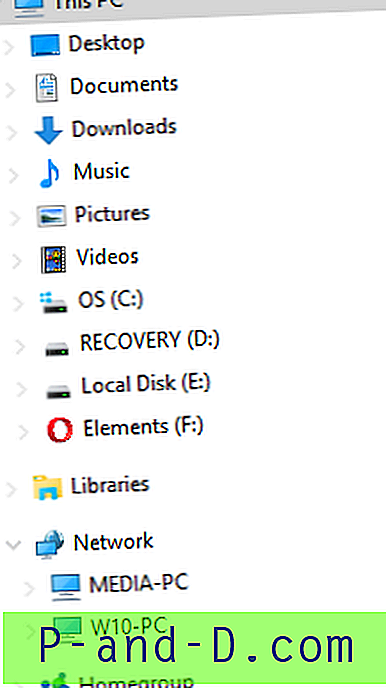
레지스트리 파일
위 설정을 자동화하려면 remove-duplicate-drives.zip을 다운로드하고 압축을 풀고 동봉 된 REG 파일을 실행하십시오. 레지스트리 파일을 실행 한 후 로그 오프했다가 다시 로그인하십시오.
추가 정보
{F5FB2C77-0E2F-4A16-A381-3E560C68BC83} 는 이동식 드라이브를 열거하고 탐색 창에서 라이브러리 옆에 표시하는 제어입니다. 이것은이 PC에 표시된 목록에 추가 된 것입니다. NonEnum 레지스트리 키를 사용하여이 제어를 방지하면 이동식 드라이브 열거 및 중복 모양이 방지됩니다.






